Účinok Candy je nadčasový štýl, ktorý textom a tvarom dodáva lesklý, sladký vzhľad. Či už klasicky so realistickými svetelnými bodmi alebo ilustratívne s tvorivými detailmi – tento vzhľad robí každý dizajn neodolateľným. V tomto tutoriáli vám ukážem, ako vytvoriť v programe Photoshop dve varianty efektu Candy: klasický štýl pre elegantný lesk a ilustratívnu verziu pre hravé dizajny. Poďme začať a vaše projekty okoreniť týmto sladkým efektom!
Klasický vzhľad
Klasický vzhľad cukrovkovej písanky je farbom meniaca sa cukrová poleva, ktorá sa ideálne prispôsobuje textovej plastickosti.

Krok 1: Vytvorenie pozadia
Veľkosť dokumentu je 800x600 px. Nastavenia v plnení a v filtroch sa musia prispôsobiť veľkosti dokumentu a textu.
Pomocou náradia prechodu (G) vytvorím radiálny prechod od stredu k rohovému bodu. Farby prechodu sú tmavomodrá (09194c) na čierno.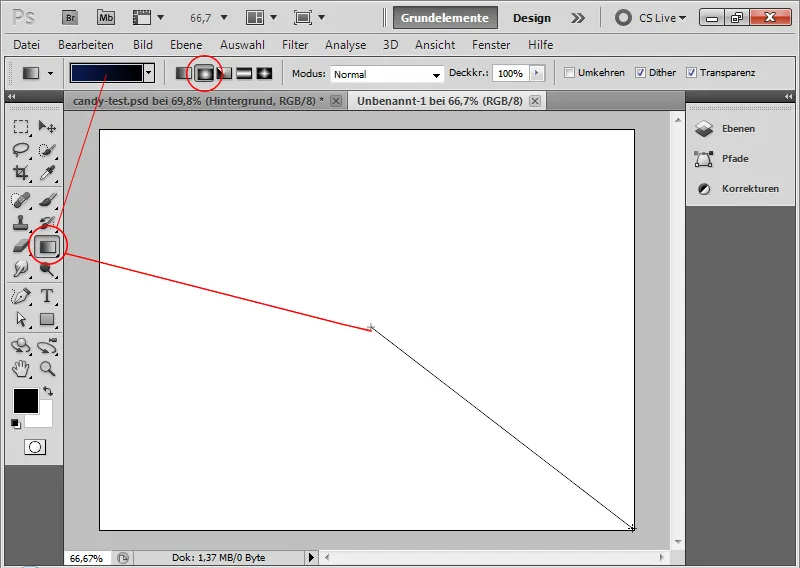
Krok 2: Umiestnenie textu
Ak má efekt vyzerať čo najautentickejšie, odporúča sa vybrať okrúhly písmo. Pre tento tutoriál som si vybral písmo Segoe Script v štýle Regular.
V písme veľkosti 250 bodov napíšem písmená PSD bielou farbou do dokumentu.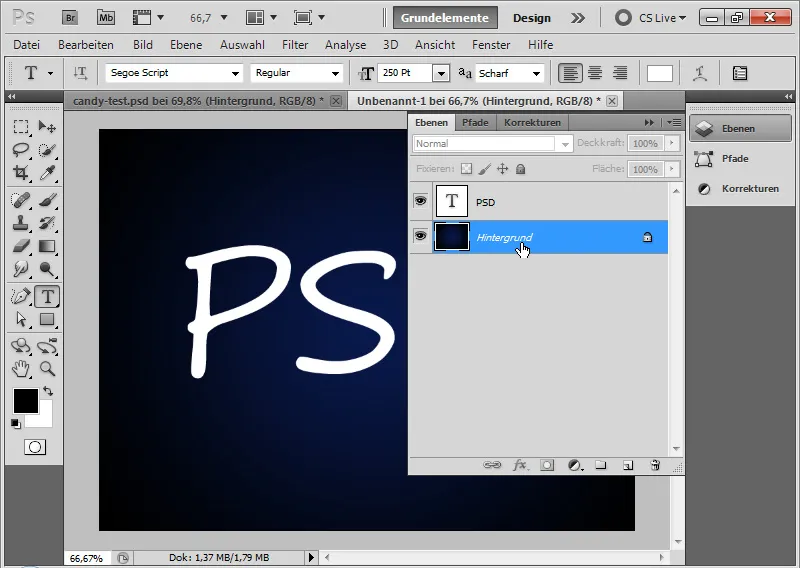
Krok 3: Vytvorenie cukrových pruhov ako vzor
Cukrová poleva je o to výraznejšia, že farebne sa opakovane umiestňuje do textu.
Vytvorím nový dokument (Ctrl+N) veľkosti 30 x 30 pixelov. Vo vysokom priblížení môžem farebnú polevu presne pixelovo umiestniť ako vzor.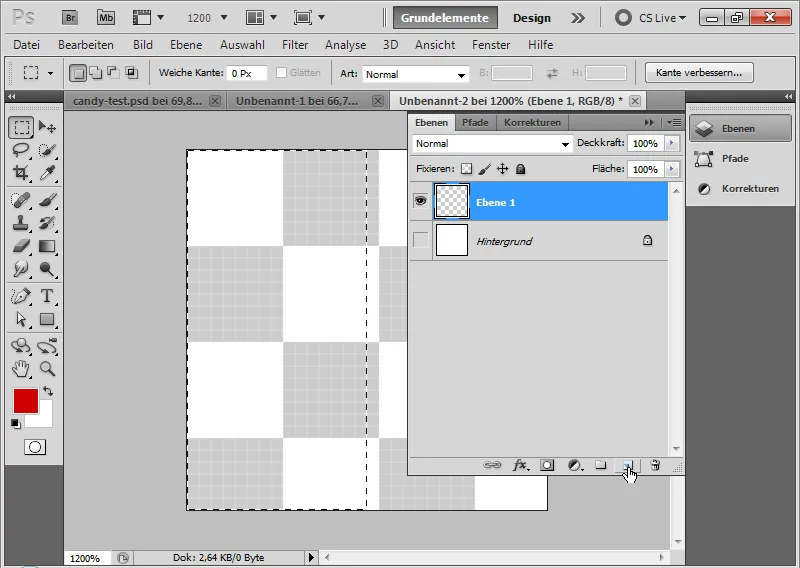
Jednoducho vyplním ľavú polovicu svojho dokumentu červenou farbou. Najľahšie to dosiahnem tak, že uprostred približovacej mriežky vyberiem ľavú polovicu pomocou nástroja výberu a vyplním ju červenou farbou. Priblížovacia mriežka sa vysokom priblížení zobrazí automaticky.
Následne vytvorím z mojej červeno-bielej plochy vzor cez menu>Upraviť>Definovať vzor.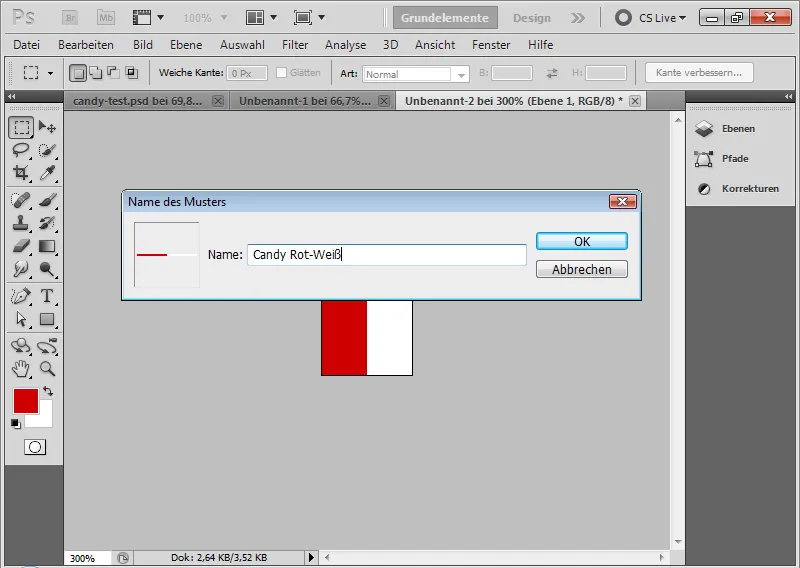
Krok 4: Použitie vzoru
Vyberiem plnenie pre moju textovú vrstvu a v prekrytí vzorom priradím môj novo vytvorený vzor do textu.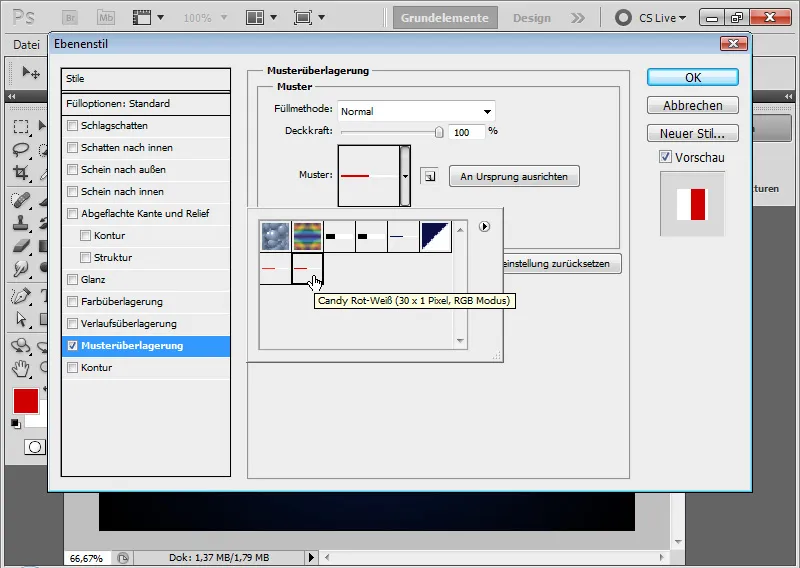
Krok 5: Rozbiť vzor
Vzor je teraz stále vertikálny.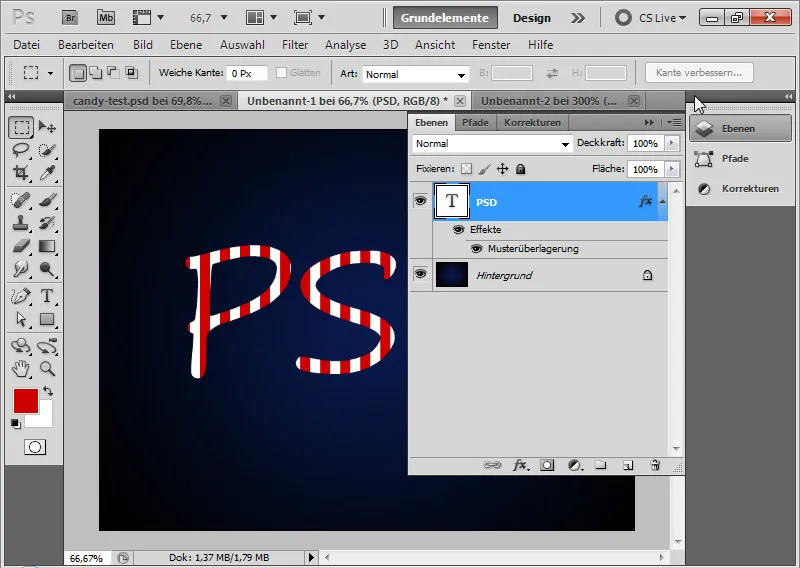
Príjemnejšie bude, ak sa umiestni diagonálne do textu. Preto kliknem pravým tlačidlom myši na plnenie vo prekrytí vzorom>Vytvoriť vrstvu.
Teraz som svoj vzor umiestnil ako plnenie do samostatnej vrstvy, ktorá je umiestnená ako výseč k mojej textovej vrstve.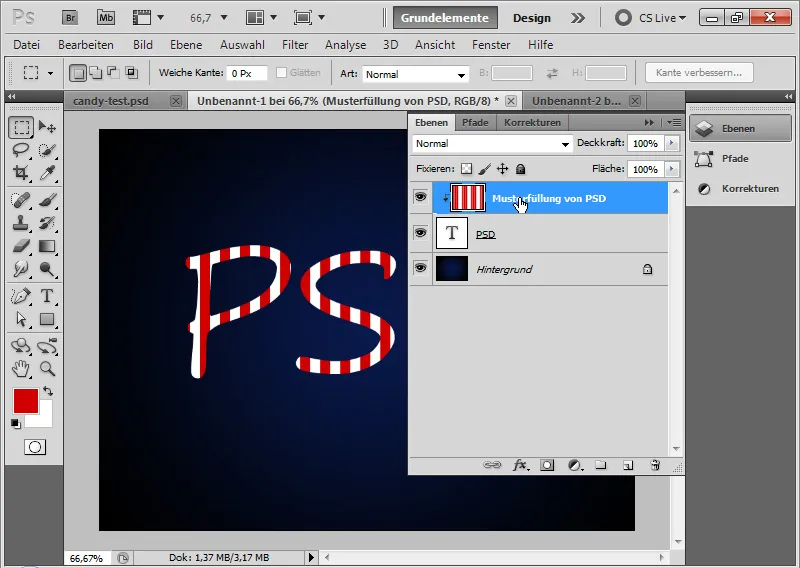
Krok 6: Otočiť vzor
Vyberiem vrstvu s vzorom a otočím ju pomocou nástroja Presunutie (V), keď prejdem cez rohy, pričom sa môj kurzor zmení na dvojitú šípku. Teraz môžem vzor ľubovoľne otočiť. Na presné nastavenie uhla môžem zadať aj numericky 45 stupňov v panely nástrojov.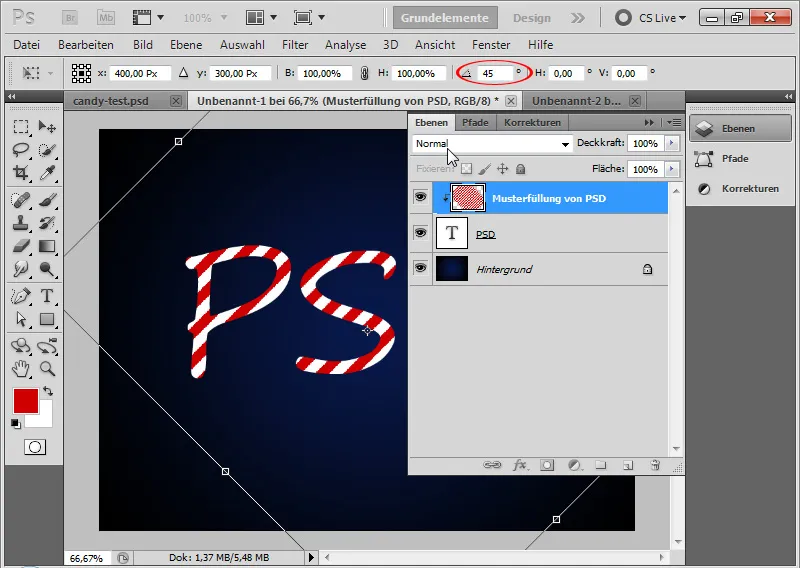
Krok 7: Rozšíriť vzor na celú veľkosť dokumentu
Ak uvoľním výseč s pomocou Ctrl+Alt+G, uvidím, že nie všetky časti môjho dokumentu sú pokryté vzorom. Preto môžem vrstvu vzoru veľmi rýchlo pomocou kombinácie Alt a nástroja Presunutie presunúť do medzier, aby bol celý dokument pokrytý vzorom.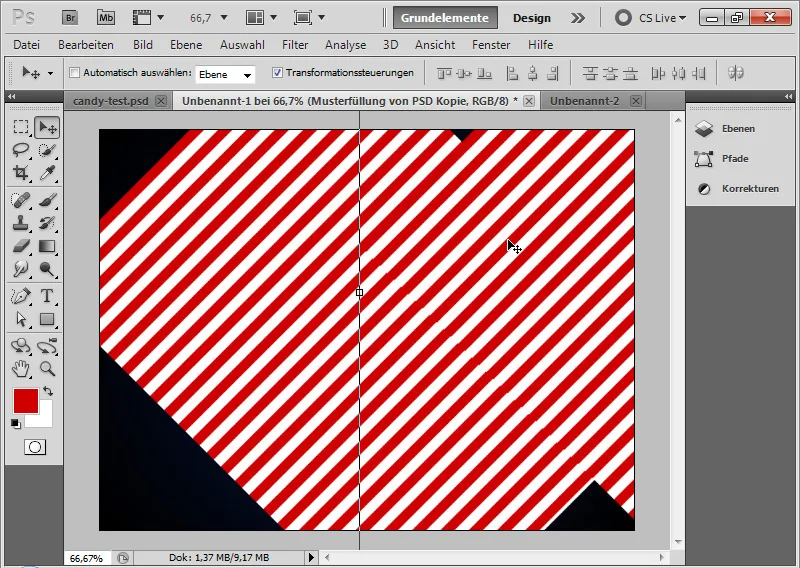
Následne môžem označiť vrstvy vzoru a pomocou Ctrl+E ich zlúčiť do jednej vrstvy.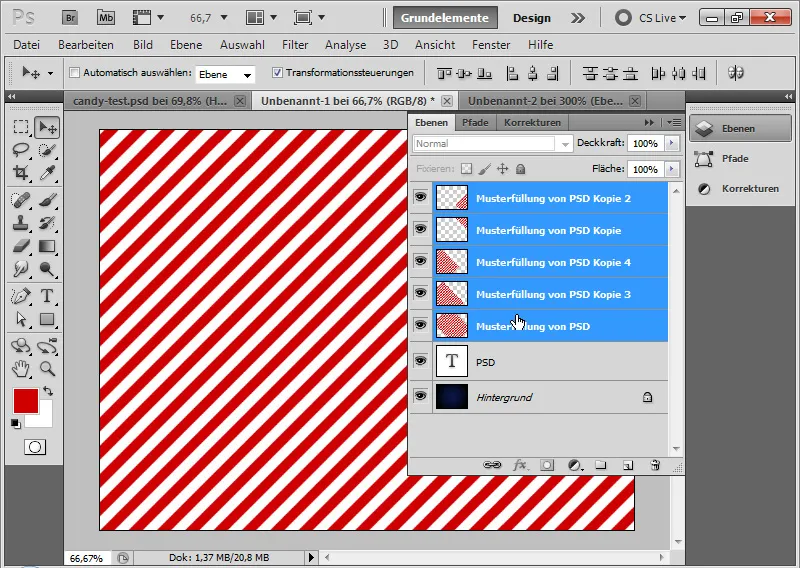
Odporúča sa obmedziť vzor, ktorý teraz presahuje veľkosť dokumentu, s pomocou nástroja Výrez C na veľkosť dokumentu. To je dôležité, pretože neskôr sa použije filtr Posunutie, ktorý vykoná výpočet na základe veľkosti vrstvy.
Následne môžem svoje vrstvy vzoru opäť s pomocou Ctrl+Alt+G umiestniť ako výseč na textovú vrstvu.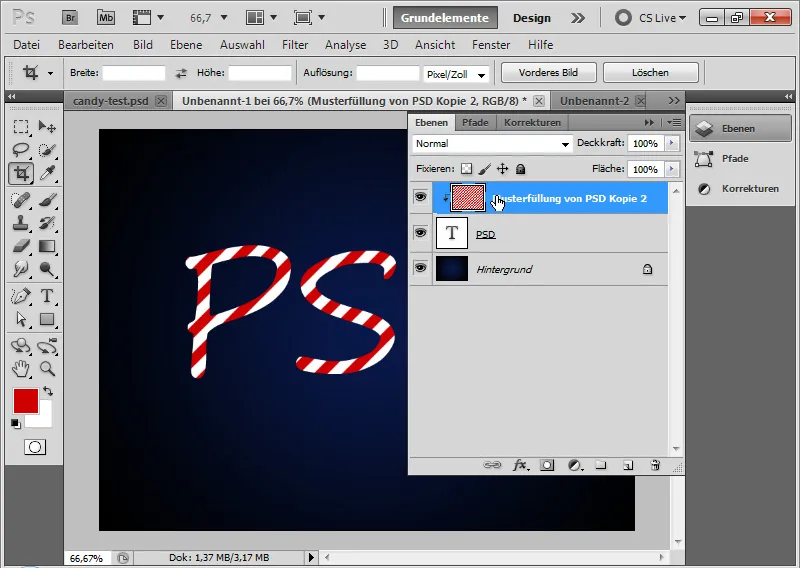
Krok 8: Možnosti výplne textu
Pre dosiahnutie plastickosti textu nastavujem viacero možností výplne.
- Stínovanie
• Prekrývanie: 40 percent
• Vzdialenosť: 6 pixelov
• Veľkosť: 5 pixelov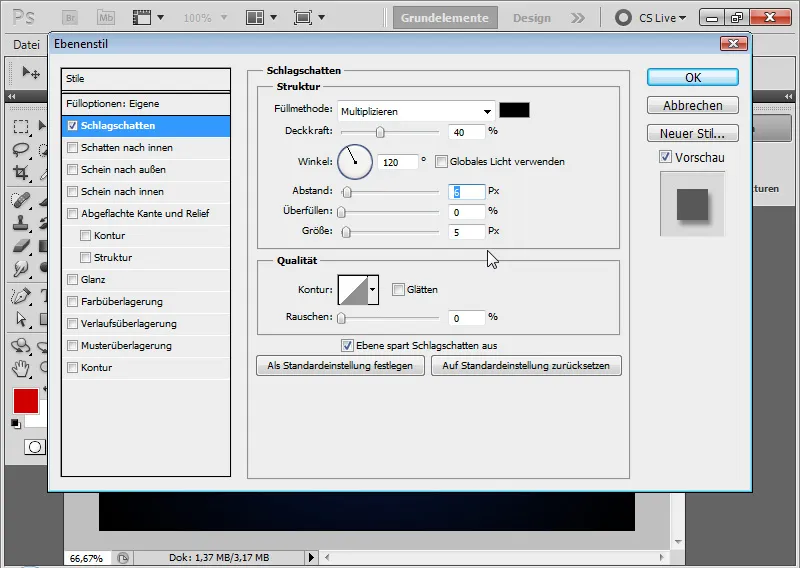
Pomedzí krok s Stínovaním: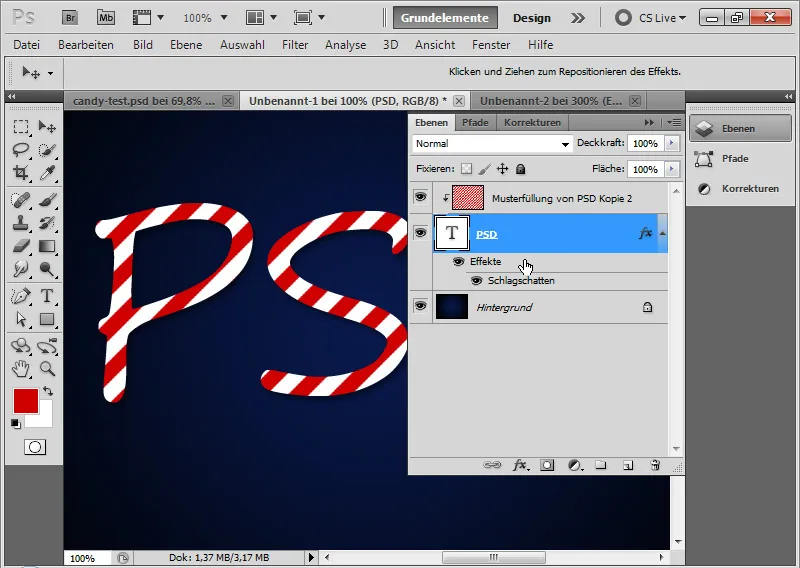
- Vnútorný tieň
• Prekrývanie: 50 percent
• Vzdialenosť: 5 pixelov
• Veľkosť: 5 pixelov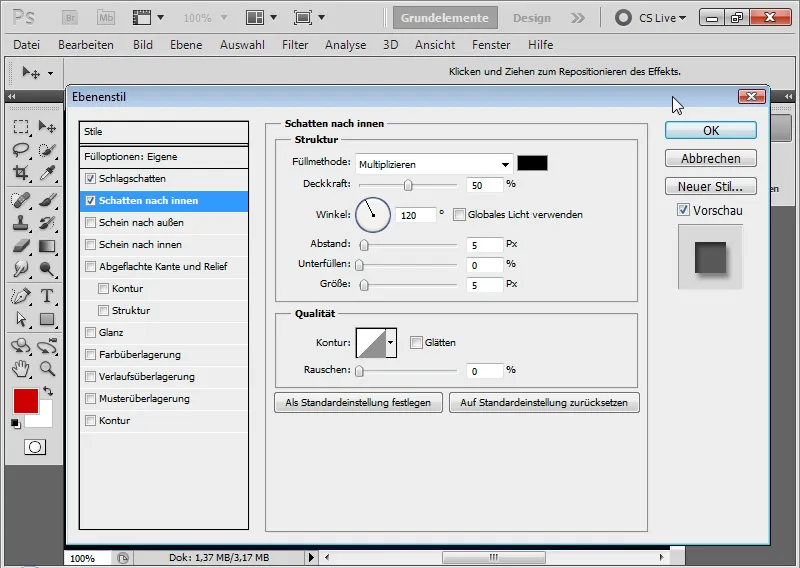
Pomedzí krok s Vnútorným tieňom: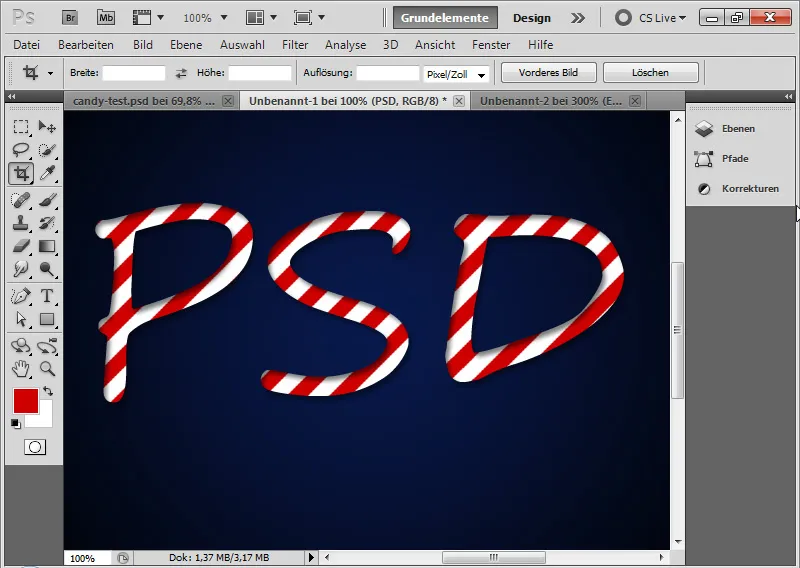
- Stužená hrana a reliéf
• Štýl: Stužená hrana vnútri
• Technika: Zaoblenie
• Hĺbka: 520 percent
• Veľkosť: 16 pixelov
• Rozostrenie: 4 pixelov
• Uhol tieniacej: 111 stupňov
• Výška tieniacej: 42 stupňov
• žiadne globálne svetlo!
• polokruhová leskutá hranica vyhladená
• Mód pre svetlo 75 percent Prekrývanie biela v móde Negatívne násobenie
• Mód pre hĺbku 50 percent Prekrývanie čierna v móde Násobenie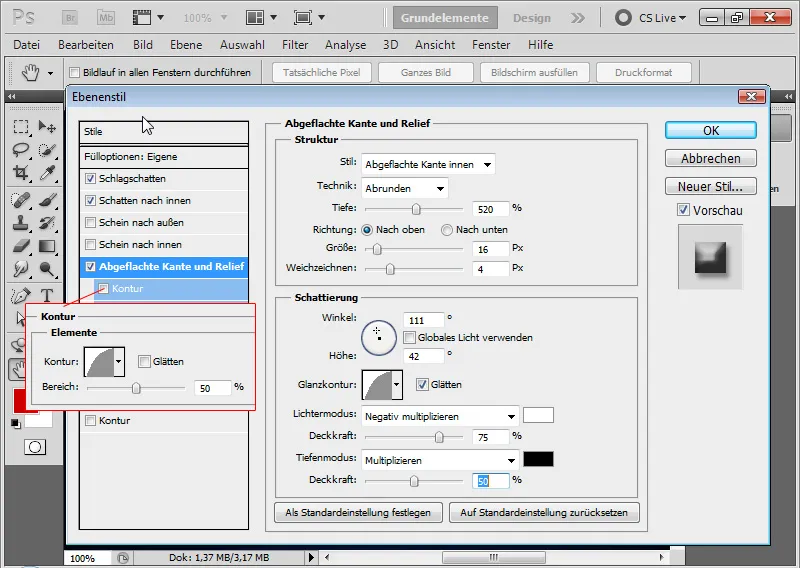
- Kontúra
• Polokruhová Kontúra s 50 percentami Prekrývania.
Pomedzí krok s stuženou hranou a reliéfom a polokruhovou Kontúrou: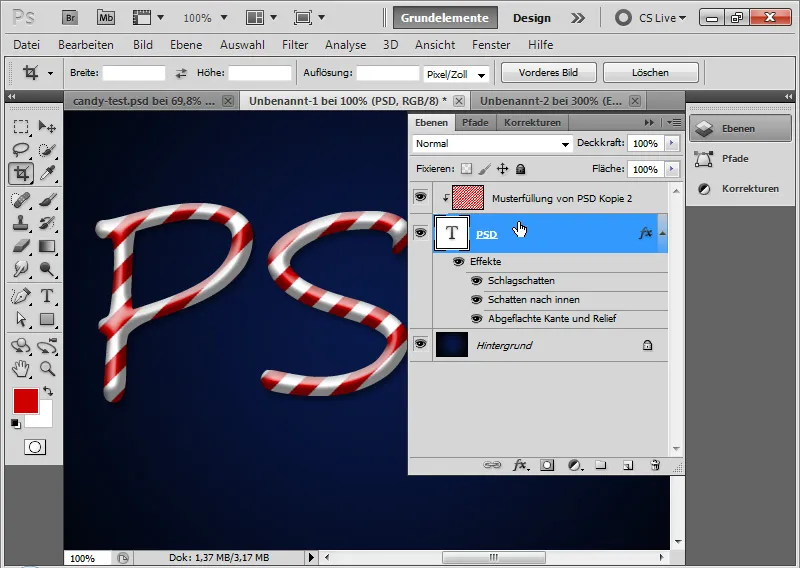
Krok 9: Vytvorenie posuvnej matice
Cukrové prúžky prechádzajú presne diagonálne pozdĺž textu. Aby bol cukrový efekt skutočne realistický, aj cukrové prúžky sa musia prispôsobiť plastickosti textu. Najlepšie to dosiahnem použitím Filtru posunutia. Na to musím vytvoriť posuvnú maticu, ktorá posunie diagonálne prúžky podľa tvaru textu.
Ako prvý krok duplicujem svoju vrstvu textu do nového dokumentu cez pravé tlačidlo myši na vrstve textu; Duplikovať vrstvu>Dokument: Nový.
S Ctrl a Klik na novú vrstvu môžem v soebne vytvorenom dokumente vytvoriť novú vrstvu pod mojou vrstvou textu. Túto vrstvu vyplním čiernou farbou. Následne ju zmením na pozadie cez Menu>Vrstva>Nová>Pozadie z vrstvy.
Vyberiem vrstvu textu a otvorím Gaussovský rozmazávač cez Menu>Filter>Rozmazávacie filtre>Gaussovský rozmazávač.
Vrstvu textu môžem rastrovať. Poloměr rozmazávača je približne 6,5 pixelu. Nastavenia potvrdím kliknutím na OK. Následne vytvorím ešte jednu vrstvu nastavení Jas/Kontrast a zvýšim Jas na 90. Vnútorný tieň som zrušil.
Poznámka: Posuvná matica môže byť rôzne navrhnutá a nemusí sa riadiť vyššie uvedenými nastaveniami. Dôležité sú iba určité rozdiely v jasnosti, ktoré sa budú používať pri zrážaní vo filtru posunutia. Tieto rozdiely v jasnosti sa dosahujú veľmi dobre pomocou Rozmazávacieho filtra a zjasnením alebo zatienením oblastí obrázka.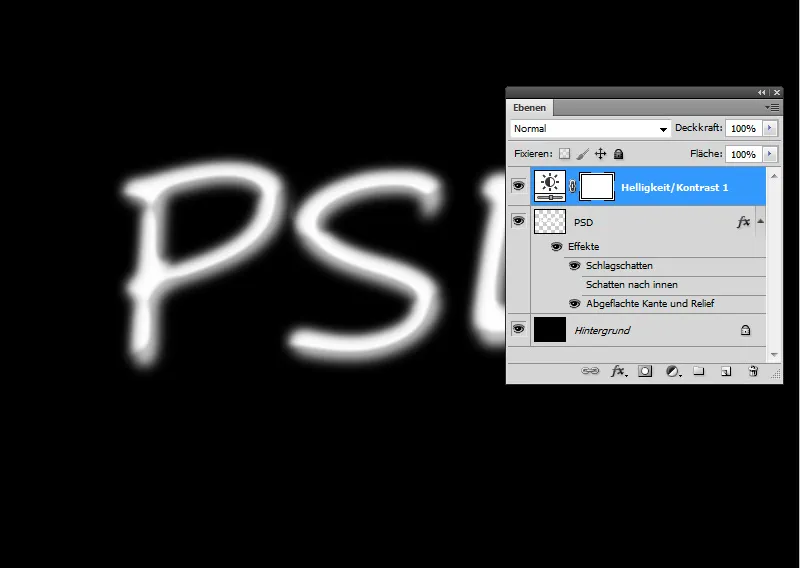
Mojou posuvnou maticou je hotovo, a to ju ukladám ako .PSD.
Krok 10: Použitie filtra posunutia
Teraz prichádza na rad Filtr posunutia. Filtr posunutia je bohužiaľ nie tak intuitívny ako iné filtre v Photoshop. Napriek tomu môžem s použitím posuvnej matice vytvoriť skvelé efekty, ktoré sú veľmi užitočné najmä pri štruktúrach s výčnelkami a zárezmi.
Pomocou posuvnej matice sa vzor cukrových prúžkov deformuje posúvaním častí obrazu vo vrstve textu na základe odchýlok v jasnosti. Preto som najprv vytvoril posuvnú maticu a pripravil ju na posunutý efekt v jasnosti s Gaussovským rozmazávačem.
Vzorovú vrstvu pred aplikáciou filtra konvertujem na Pamäťový objekt, aby som mohol filter aplikovať ako Pamäťový filter.
Aplikujem Filtr posunutia s nasledujúcimi nastaveniami:
• Horizontálne posunutie: 3
• Vertikálne posunutie: 3
Zaškrtávacie políčka:
• Škálovať na veľkosť výberu
• Opakovať hraničné pixely
Vstup posuvu môže dosiahnuť až 100 percent. 100 má efekt posunutia o 128 pixelov.
Potvrdím kliknutím na OK a v otvorenom prehliadači súborov prideľujem moju posuvnú maticu filtrom.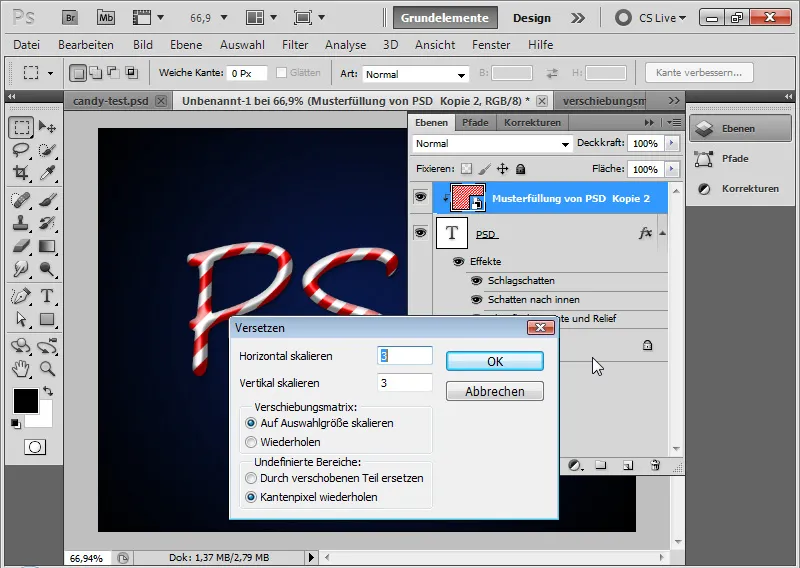
Krok 11: Presné umiestnenie vzorovej vrstvy
Ak zruším Maska orezu, uvidím, čo sa stalo. Prúžky majú kývania, ktoré sa zaraďujú k písmenám PSD.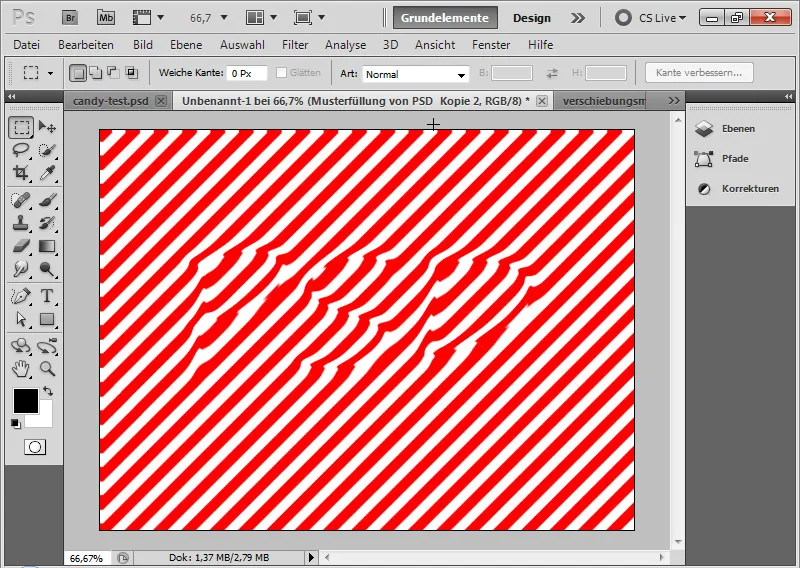
Teraz môžem pomocou nástroja na Presun presunúť vzorovú rovinu na správne miesto, pokiaľ už nebola obsadená po aplikácii filtra.
Efekt spočíva v tom, že cukrové prúžky sa prispôsobujú zaobleniu textu a tým aj plastickosti textu.
Môj klasický sladký efekt je hotový.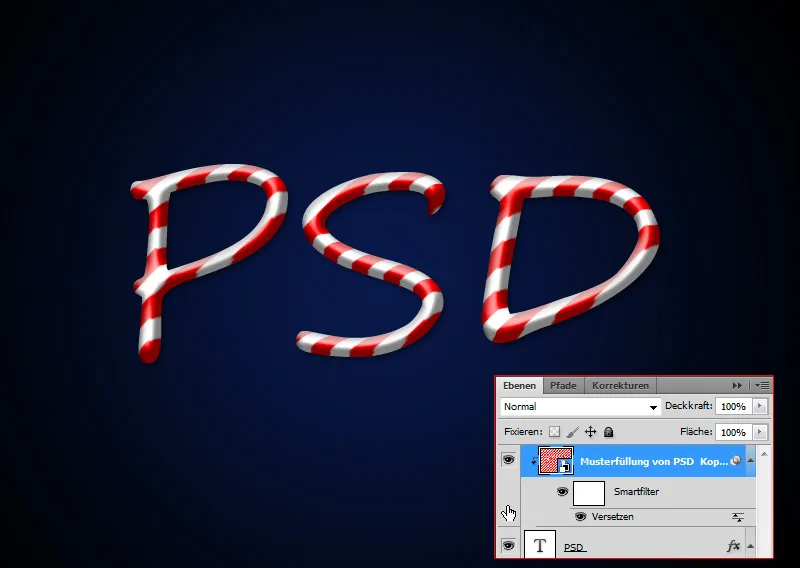
Ilustratívny vzhľad
Klasický sladký efekt, ktorý je tu ukázaný, nie je skutočne veľmi inovatívny. Na internete sa nájde niekoľko podobných návodov, ktoré viac či menej dosiahnu klasický efekt zobrazený vyššie. Pri klasickom efekte sa prúžky vždy držia predlohy diagonálneho vzoru prúžkov. Skutočný sladký efekt by v skutočnosti nebol možný, resp. bolo by možné ho dosiahnuť len vyrezaním.
Z týchto dôvodov som si premyslel, že sladký efekt v druhej časti návodu trochu zilustrujem a chcel som sa trochu odlišovať najmä pohľadom na cukrové prúžky. Zatiaľ čo sa prúžky pri klasickom efekte prispôsobujú "3D forme" textu pomocou matice posunu, pri ilustratívnom pohľade sa prúžky skôr budú prispôsobovať pohybu textu; tak ako by pekár nakreslil cukrový text na plech zo svojej tuby.
Krok 1: Umiestnenie textu
S písmom Brush Script Std s veľkosťou 250 bodov napíšem slovo „Candy“ do môjho dokumentu. Farba písma je veľmi svetlá s 80-percentnou jasnosťou (cccccc). Používam ďalej predchádzajúci pozadie.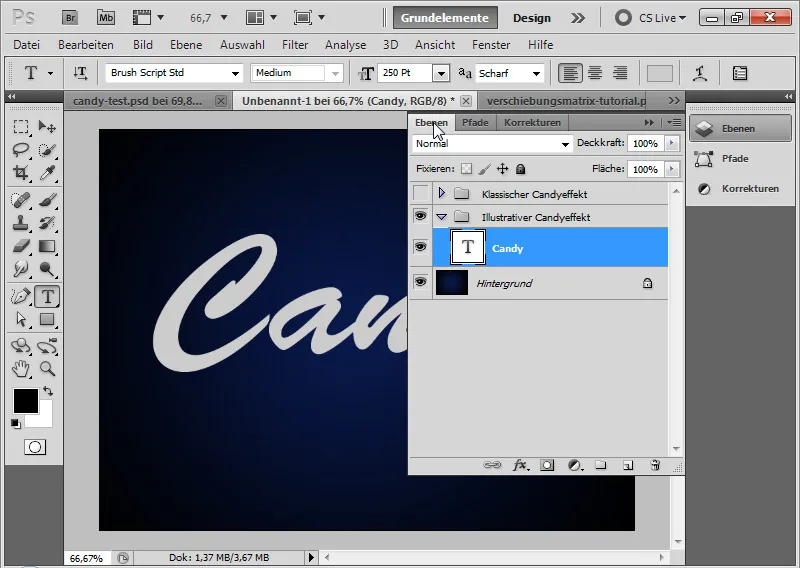
Krok 2: Pridanie riadku textu
Vytvorím ďalšiu vrstvu s textom a napíšem číslo 1 rovnakou farbou písma.
Vrstvu s textom premením na tvar cez pravé tlačidlo myši na vrstvu s textom v paneli s vrstvami: Premeniť na tvar.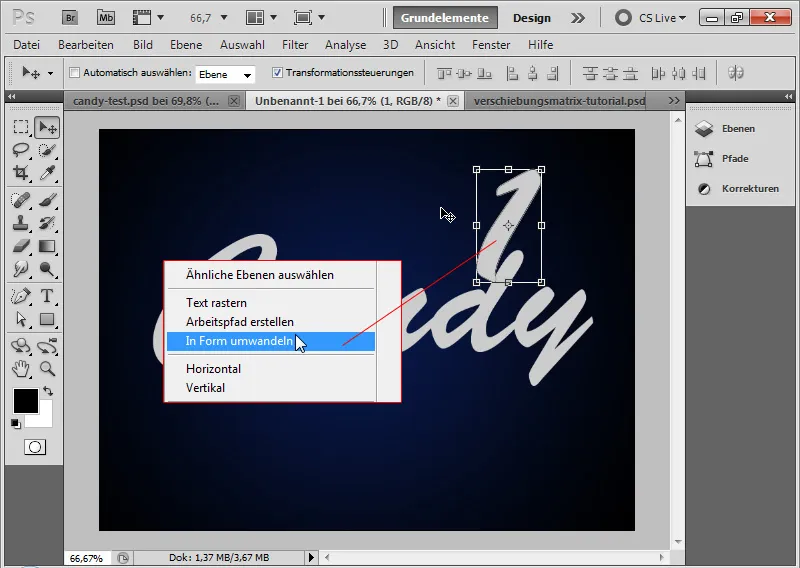
Pomocou nástroja na Presun (Ctrl+T/Transformovať) a cez kotevné body môžem teraz zmeniť tvar tak, aby mohol byť použitý ako pokračovací textový riadok.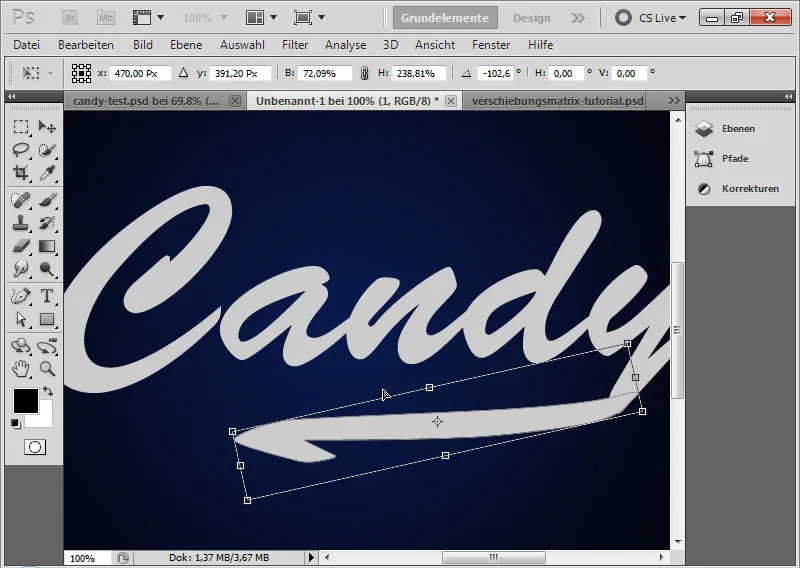
Krok 3: Konverzia na Smart-Objekt
Označím obe vrstvy a konvertujem ich na Smart-Objekt. Tak môžem upravovať obe vrstvy ako jednotku s plnými možnosťami výplne.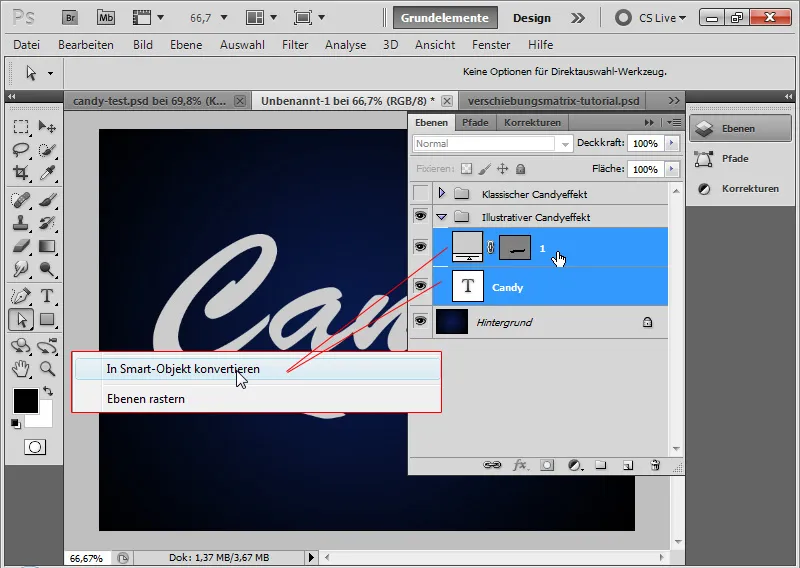
Krok 4: Možnosti výplne
Ilustratívny sladký efekt by nemal vyzerať tak mäkko ako klasika. Preto budú tiene a svetlá tvrdšie. Nasledujúce nastavenia vykonám v možnostiach výplne:
- Tieň – pre tvrdý tieň dolu doprava
• 100 percent Prekrytie
• Vzdialenosť 6 pixelov
• Veľkosť 0 pixelov (!)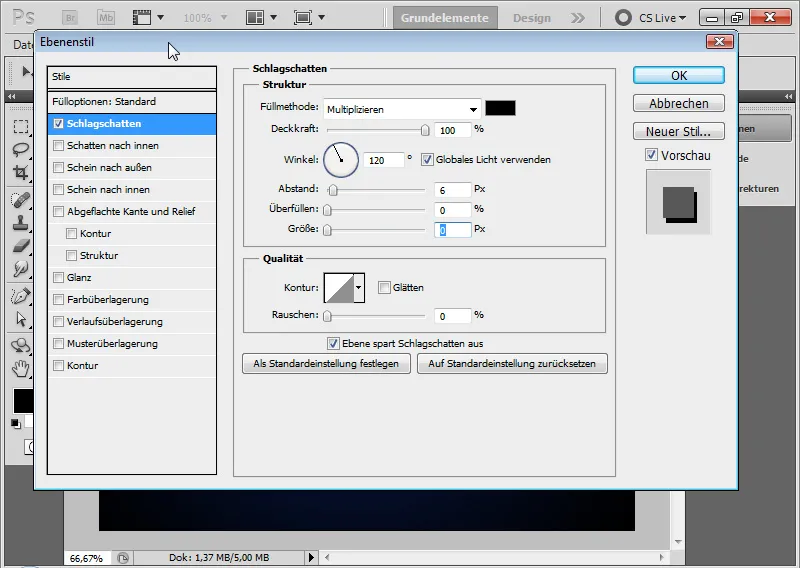
Pomedzi krok so Tieňom: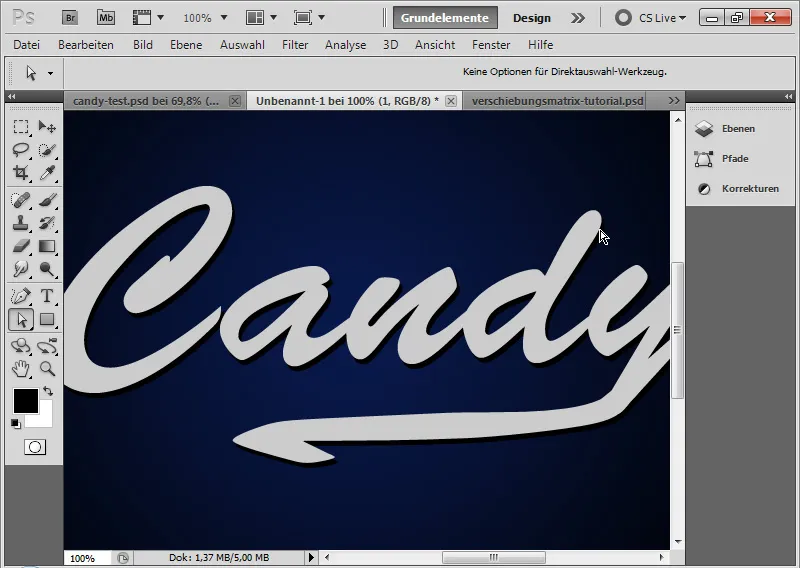
- Kontúra – pre ľahké, ilustratívne ohraničenie textu
• Čierna Vnútorná kontúra
• Veľkosť: 2 pixely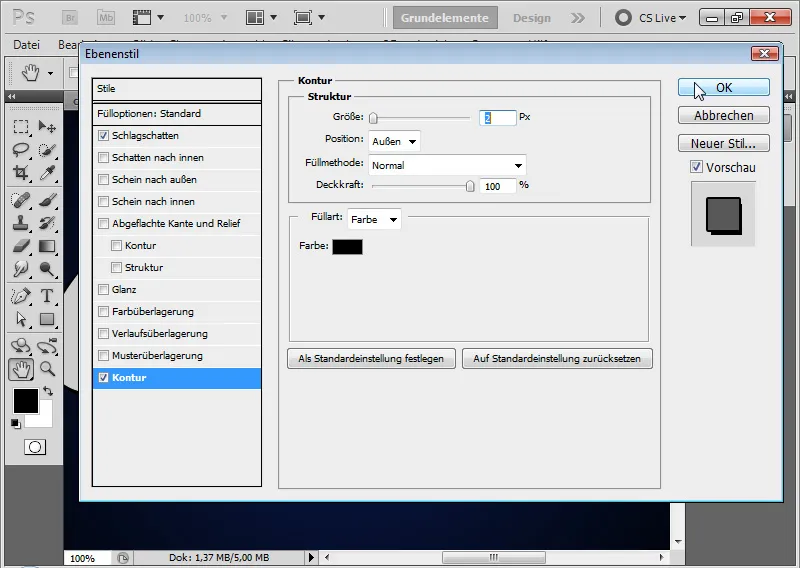
Pomedzi krok s 2 pixelovou Kontúrou: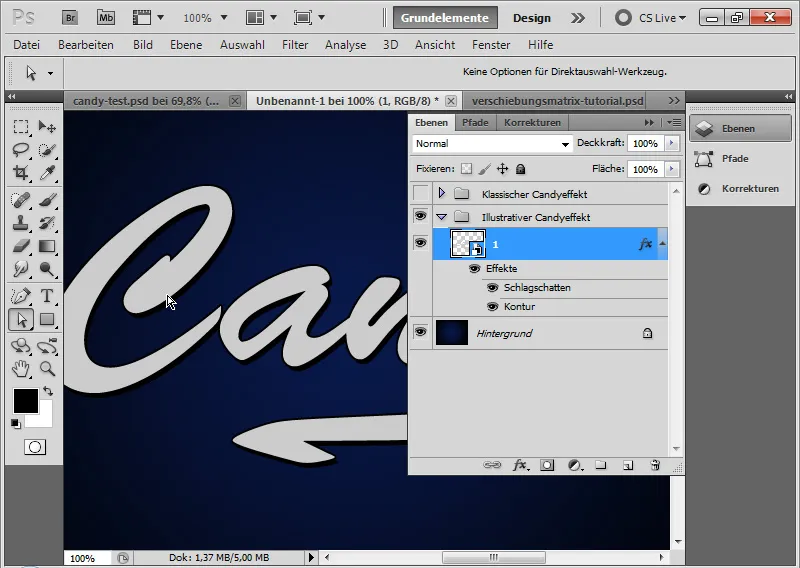
- Zaplývajúci okraj a reliéf - pre výrazné svetelné škvrny
• Štýl: Zaplývajúci okraj vnútri
• Technika: Zaoblenie
• Hĺbka: 1000 percent
• Veľkosť: 6 pixelov
• Rozostrenie: 0 pixelov
• Uhol tiene: -60 stupňov
• Výška tiene: 40 stupňov
• žiadne globálne svetlo!
• Lesklý kontúr v Gaussovej normálnej distribúcii vyhladený
• Mód svetlíc 0 percent Prekrytie biela v móde Negatívne násobiť
• Mód hlbokého efektu 60 percent Prekrytie biela v móde Negatívne násobiť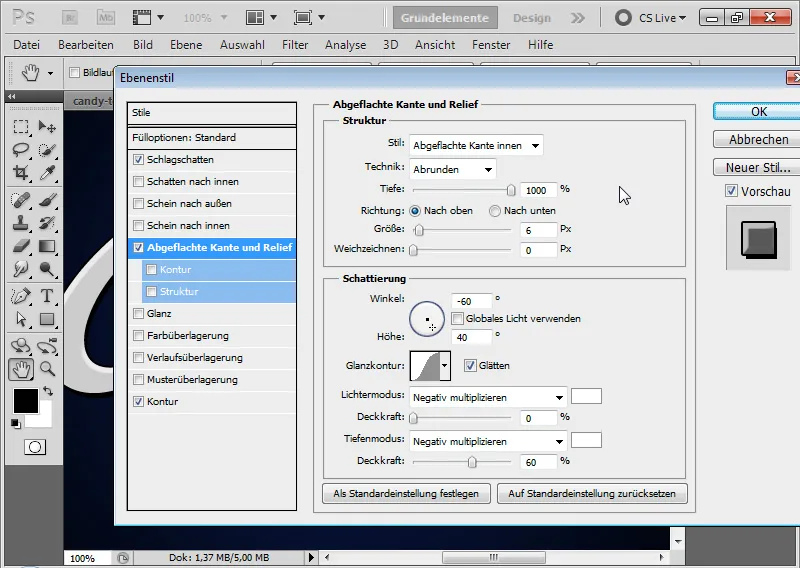
Tip: Keďže tieto tvrdé boczky so svetelnými škvrnami na stranách nedosiahnem jednoducho s bežnými nastaveniami tieňa, jednoducho použijem namiesto toho Mód hlboký efekt s bielou farbou a negatívnym uhlov stínenia.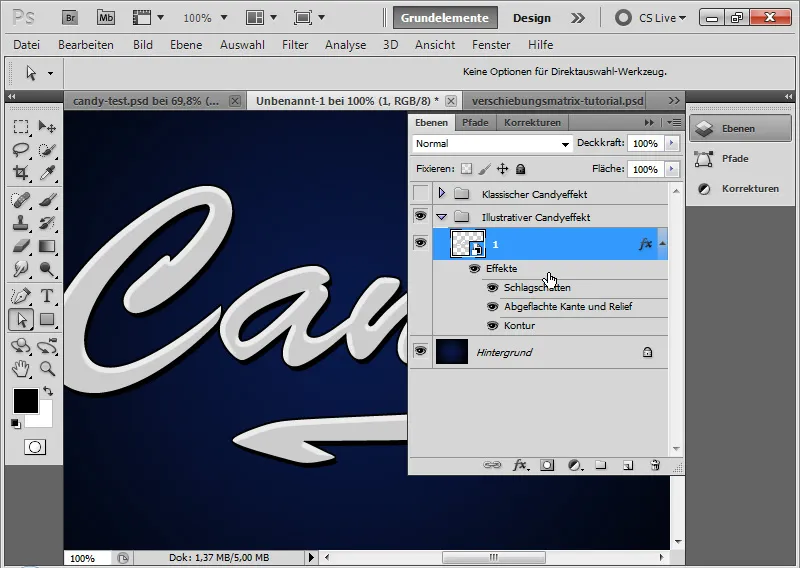
- Lesk – pre ľahký minimálny priebeh lesku na texte – čo bude mať obzvlášť vplyv na farebné glazúrové prúžky neskôr výsledkom:
• Mód: Negatívne násobiť
• Prekrytie: 20 percent
• Uhol: 160 stupňov
• Vzdialenosť: 9 pixelov
• Veľkosť 12 pixelov
• Kontúra: Gaussova normálna distribúcia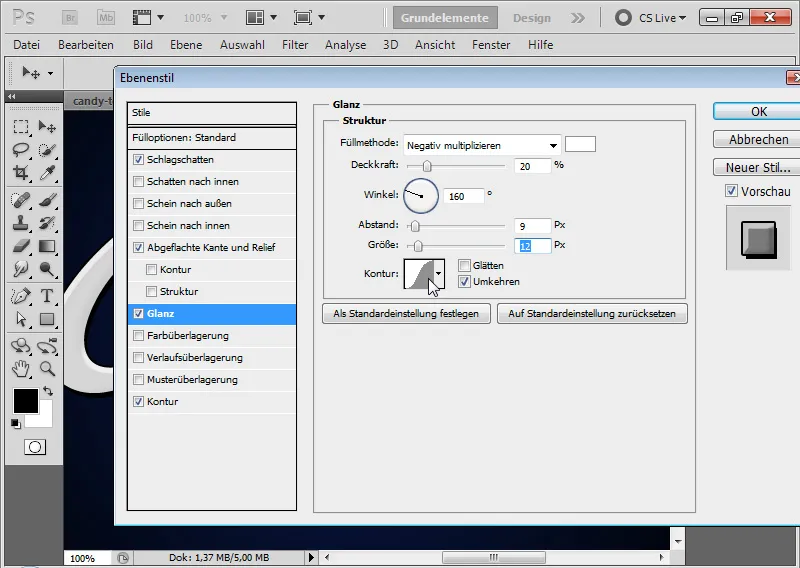
Krok 5: Pridanie glazúrových prúžkov
S nástrojom obdĺžnik vložím obdĺžnik do novej vrstvy. Farba obdĺžnika je nebesky modrá. S Ctrl+T transformujem obdĺžnik, kým nebude rovnoramenný.
Obdĺžnik spojím s mojou vrstvou Smart Object, vytvorením clipping mask s Ctrl+Alt+G. Teraz umiestnim obdĺžnik ako prvú polevu.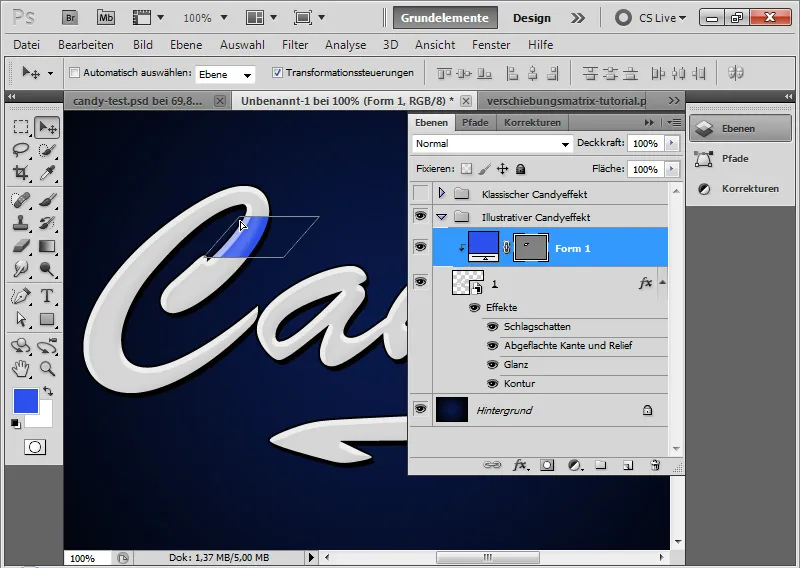
S posunovacím nástrojom a Alt duplikujem obdĺžnik a umiestnim kópiu na ďalšie miesta v texte. Občas je potrebné upraviť tvar obdĺžnika. Najlepšie sa to dá urobiť cez Ctrl+T>Deformovať.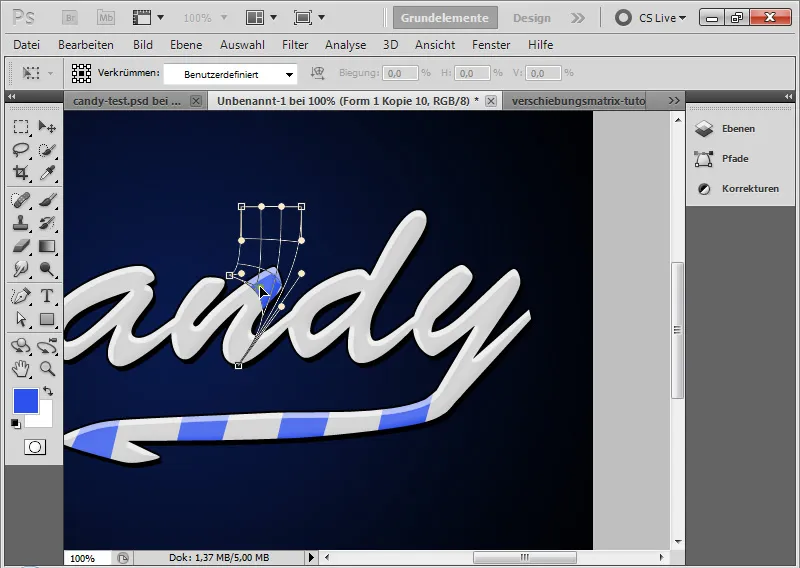
Má zmysel označiť všetky polevy a uložiť ich do Smart Objectu. Tak si rýchlo môžem urobiť zmeny farieb atď. cez možnosti preplnenia - ako v príklade vyššie s červeným prekrytím.
Moje ilustračné sladké efekty sú hotové, čo je o niečo chladnejšie ako klasika.
Jedna malá rada na záver: Existujú sladké písma, ktoré už obsahujú zjednodušené verzie sladkých efektov. Medzi nimi:
- Candy Cane
- Candy Time.


